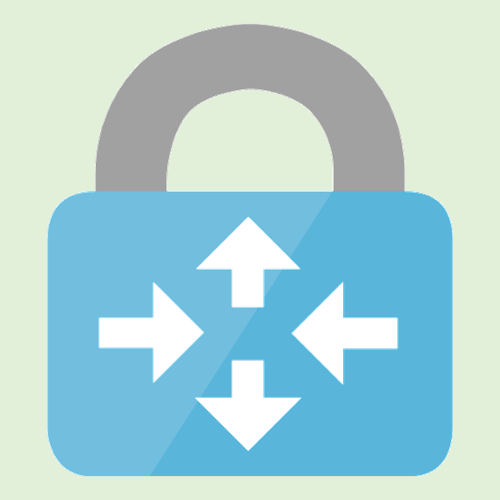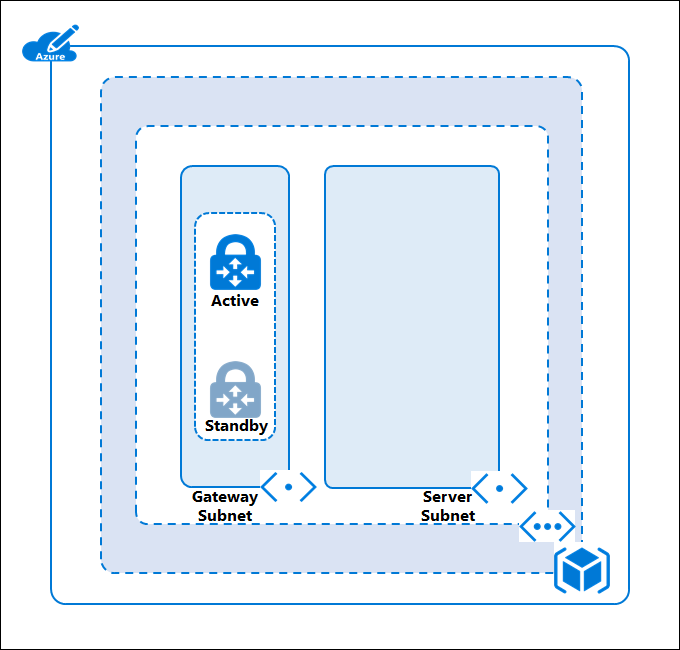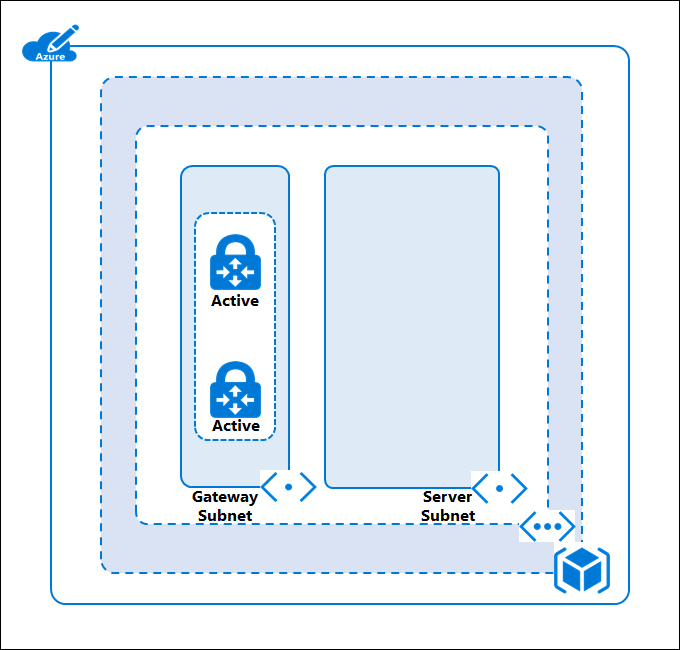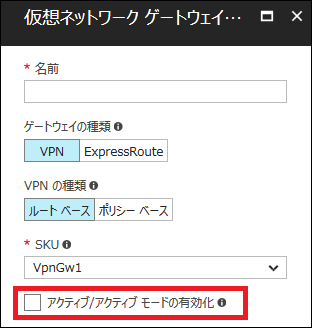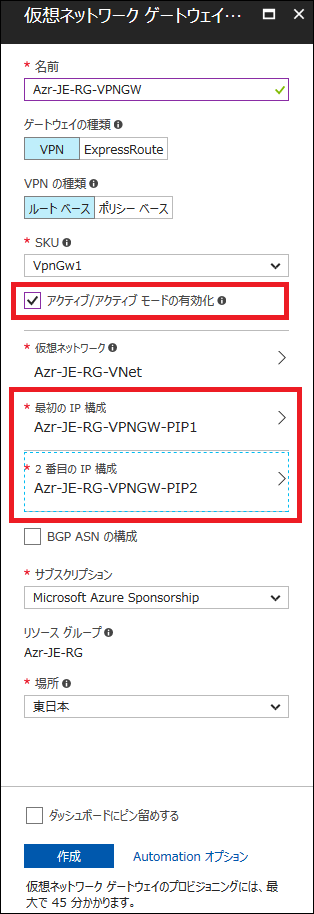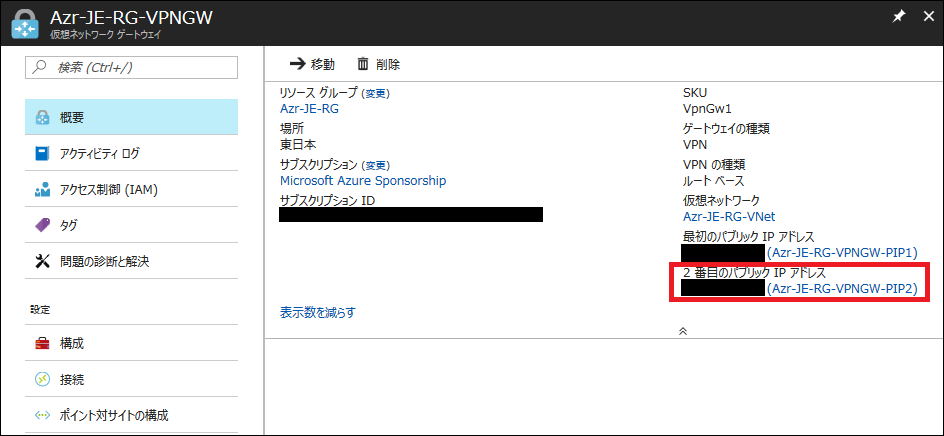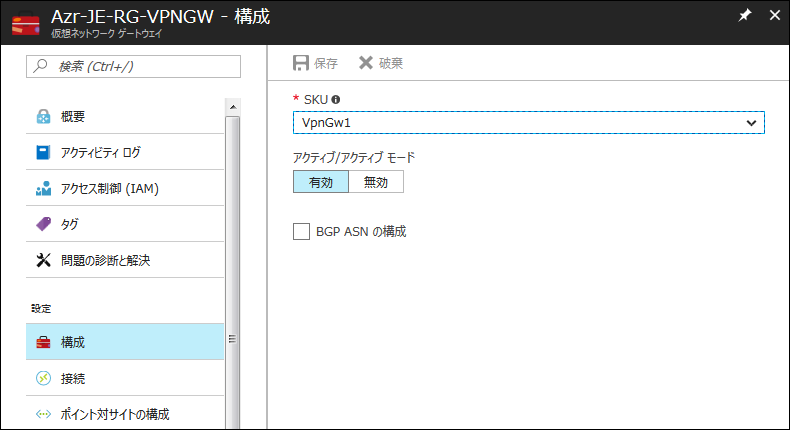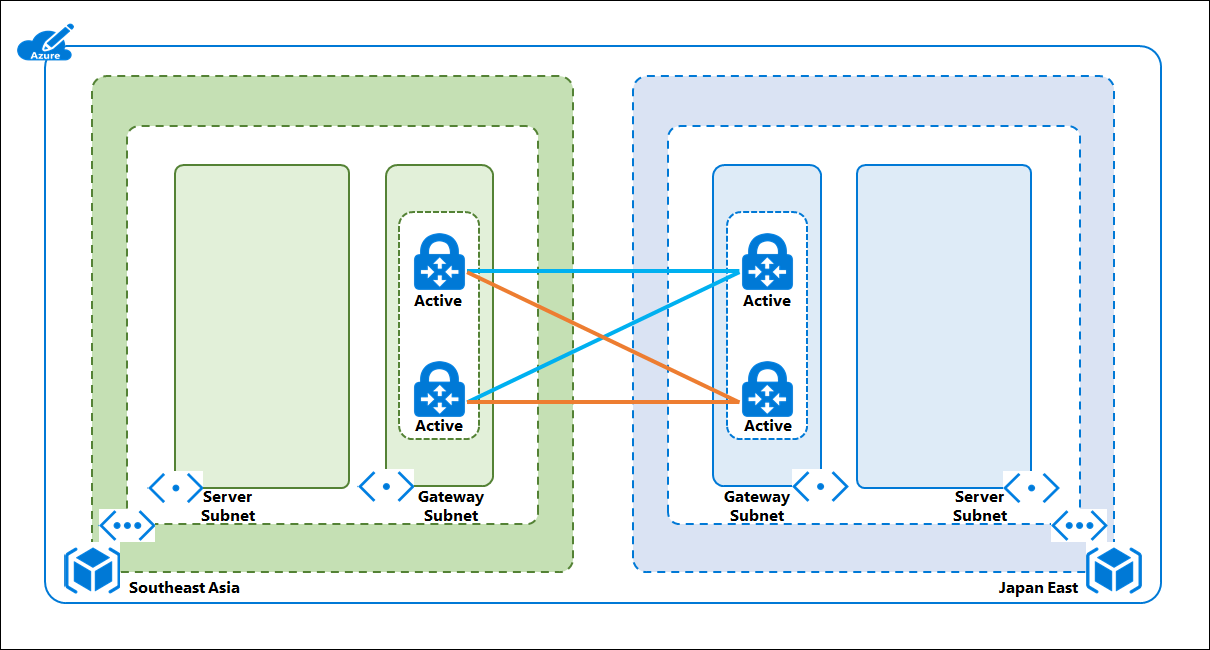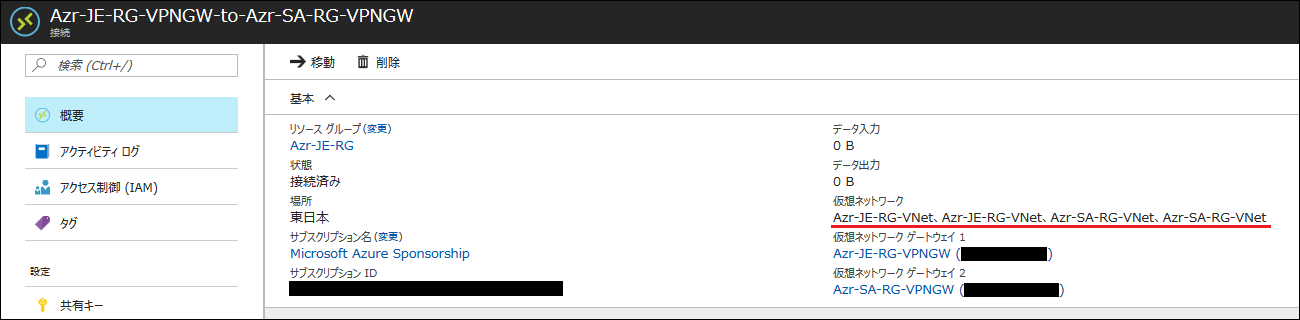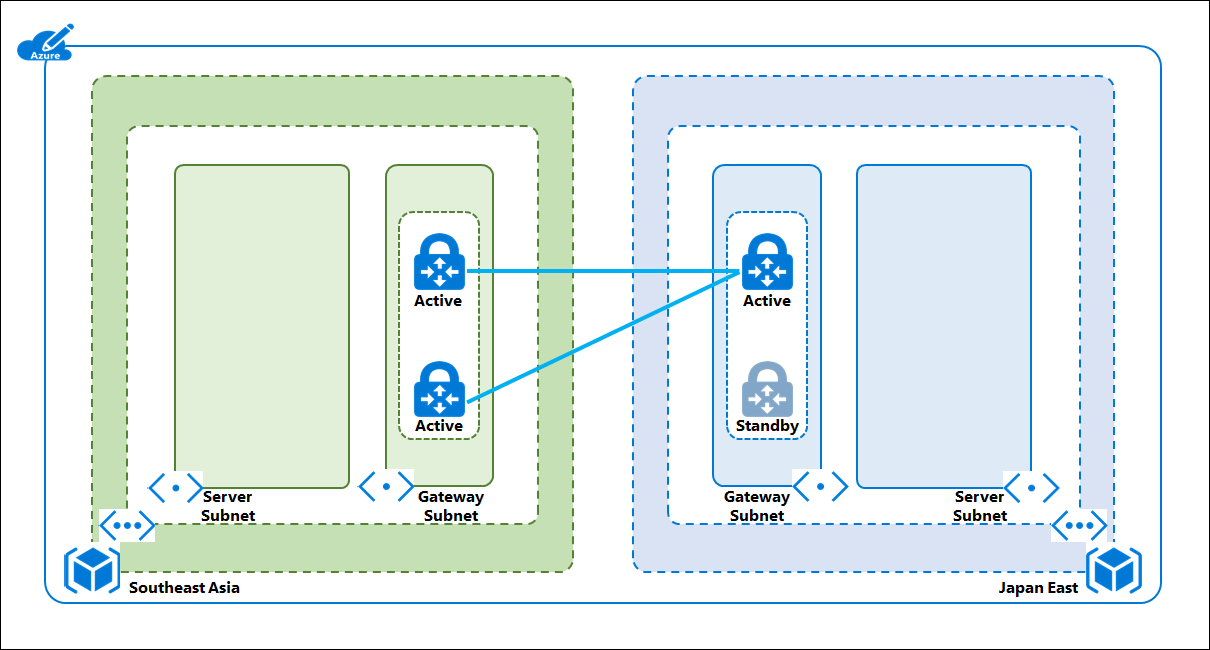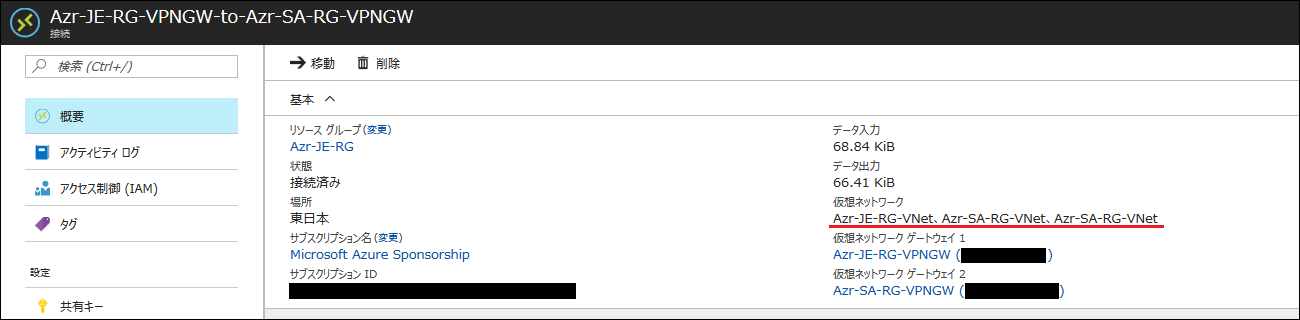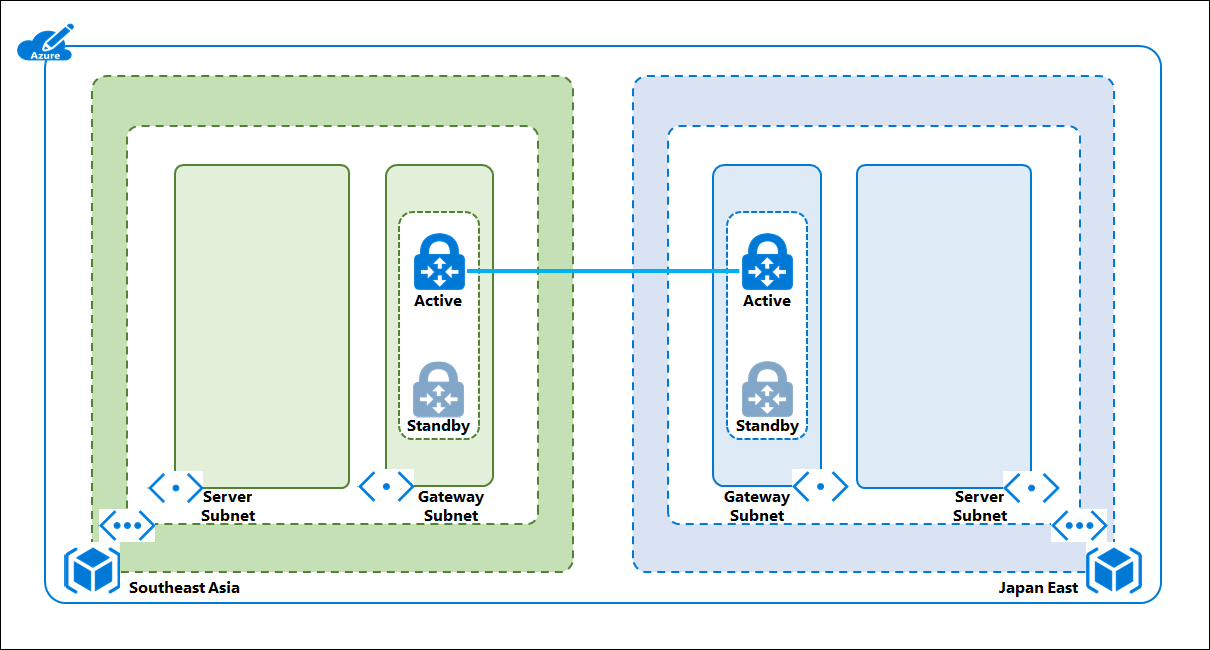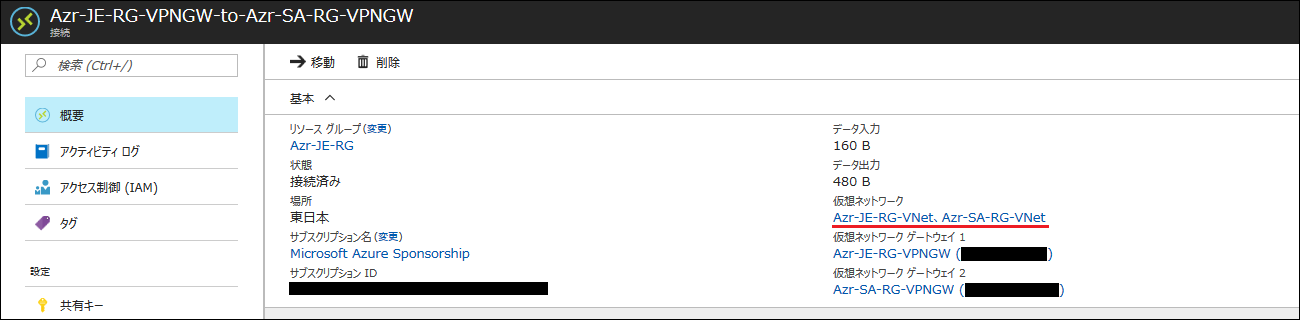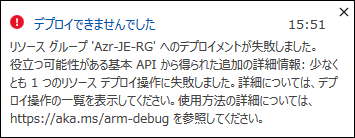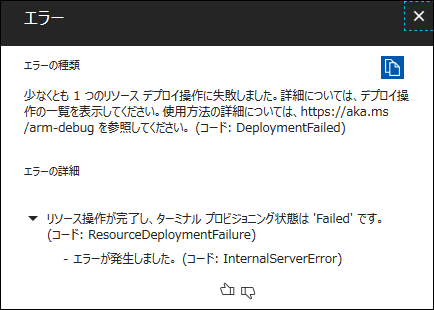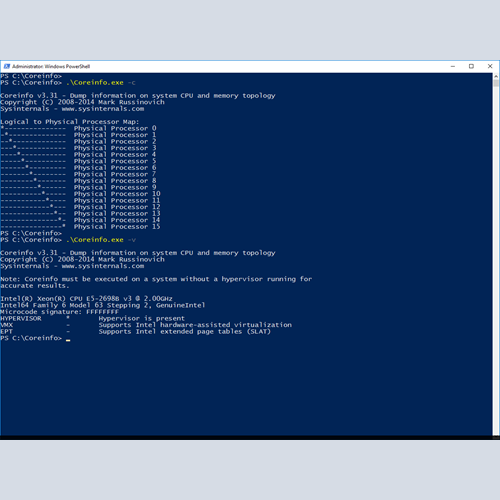Azure 上で Azure 仮想プライベート ネットワーク (VPN) ゲートウェイを作成した際、内部では下図のようにアクティブ/スタンバイ構成のインスタンスが 2つ作成されます。
アクティブなインスタンスに対して計画的なメンテナンスまたは計画外の中断 (予期しない問題など) が発生した場合、自動的にスタンバイ インスタンスにフェールオーバー (計画的の場合 : 10 ~ 15秒以内、計画外の場合 : 1 ~ 1分30秒) するようになっています。
Azure VPN ゲートウェイの可用性を維持しつつ、クロスプレミス接続を行うために、アクティブ/アクティブ構成の Azure VPN ゲートウェイを作成することが可能となっています。
- Overview of Highly Available configurations with Azure VPN Gateways | Microsoft Docs
https://docs.microsoft.com/en-us/azure/vpn-gateway/vpn-gateway-highlyavailable
※アクティブ/アクティブ構成の Azure VPN ゲートウェイを作成できる SKU は、ルート ベースの VpnGw1、VpnGw2、VpnGw3、そして High Performance (旧 SKU) となります。
これまで、アクティブ/アクティブ構成の Azure VPN ゲートウェイを作成する際、Azure 管理ポータルでは作成することができず、Azure PowerShell を用いる必要がありましたが、Azure 管理ポータルからも作成、設定変更することが可能になりました。Azure PowerShell を用いたアクティブ/アクティブ構成の Azure VPN ゲートウェイの作成に敷居が高いと思っていた方には、GUI で容易に作成することが可能となっています。
Azure VPN ゲートウェイを作成する際、「アクティブ/アクティブ モードの有効化」のチェックボックスをオンにすることで、作成することが可能となります。その場合、Azure VPN ゲートウェイに割り当てるパブリック IP が 2つ必要になります。
アクティブ/アクティブ構成の Azure VPN ゲートウェイの作成が完了すると、下図のように「2 番目のパブリック IP アドレス」が表示され、これがアクティブ/アクティブ構成であることを示しています。
アクティブ/アクティブ構成、ないしアクティブ/スタンバイ構成に変更するには、Azure VPN 管理ブレード内の [構成] から設定することが可能となっています。
アクティブ/スタンバイ構成からアクティブ/アクティブ構成に変更する場合には、パブリック IP アドレスを追加する必要があります。
VNet-VNet 接続を行う場合、アクティブ/アクティブ構成の Azure VPN ゲートウェイ同士で接続することも可能です。なお、VNet-VNet 接続におけるパスの作成については、構成を見て自動的に作成されるようです。
アクティブ/アクティブ構成同士の VNet - Vnet 接続の場合
下図のように自動的にフルメッシュ パスが作成されます。
Azure 管理ポータルからは、下図のように表示されます。
アクティブ/スタンバイ構成、アクティブ/アクティブ構成の VNet - Vnet 接続の場合
下図のようにアクティブ/スタンバイ構成のアクティブな Azure VPN ゲートウェイ インスタンスからパスが 2つ作成されます。
Azure 管理ポータルからは、下図のように表示されます。
アクティブ/スタンバイ構成同士の VNet - Vnet 接続の場合
下図のようにアクティブ/スタンバイ構成のアクティブな Azure VPN ゲートウェイ インスタンス同士のパスが 1つ作成されます。
Azure 管理ポータルからは、下図のように表示されます。
おまけ
アクティブ/アクティブ構成の Azure VPN ゲートウェイ作成時、同じパブリック IP アドレスを指定しても、デプロイ前の構成チェックはエラーになりません。
まぁ、実際にデプロイしてみるとエラーになりますがw
参考
- VPN Gateway | Microsoft Azure
https://azure.microsoft.com/ja-jp/services/vpn-gateway/ - Azure VPN Gateway のドキュメント - チュートリアル、API リファレンス | Microsoft Docs
https://docs.microsoft.com/ja-jp/azure/vpn-gateway/ - Azure VPN Gateway の FAQ | Microsoft Docs
https://docs.microsoft.com/ja-jp/azure/vpn-gateway/vpn-gateway-vpn-faq - 料金 - Virtual Network | Microsoft Azure
https://azure.microsoft.com/ja-jp/pricing/details/vpn-gateway/